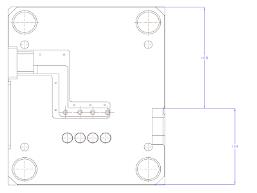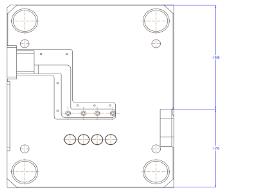So richten Sie Bemaßungen aus
Sie können die Zeichnungsanzeige bereinigen, indem Sie Linear-, Radius-, Winkel- ausrichten. Die ausgewählten Bemaßungen werden an der zuerst ausgewählten Bemaßung ausgerichtet, so dass sie sich eine parallele Maßhilfslinie teilen. Alle Bemaßungen, die nicht mit den ausgewählten Bemaßungen ausgerichtet werden können, werden nicht bewegt.
1. Wählen Sie die Bemaßung aus, an der Sie andere Bemaßungen ausrichten möchten. Die Bemaßung wird hervorgehoben.
2. Halten Sie die STRG-Taste gedrückt, und wählen Sie die weiteren Bemaßungen für die Ausrichtung aus. Sie können die zusätzlichen Bemaßungen einzeln auswählen, oder die Bereichsauswahl verwenden. Sie können auch Nicht-Bemaßung-Objekte auswählen. Die Ausrichtung wird jedoch nur auf die ausgewählten Bemaßungen angewendet. Die ausgewählten Bemaßungen werden hervorgehoben.
3. Klicken Sie mit der rechten Maustaste, und wählen Sie im Kontextmenü
Bemaßungen ausrichten (Align Dimensions) aus, oder klicken Sie auf der Registerkarte
Anmerkungen erstellen (Annotate) auf
 Bemaßungen ausrichten (Align Dimensions)
Bemaßungen ausrichten (Align Dimensions). Die Bemaßungen werden an der zuerst ausgewählten Bemaßung ausgerichtet.
| • Jede Bemaßung kann sich unabhängig an eine neue Position bewegen. Ausgerichtete Bemaßungen behalten ihre Ausrichtung nicht bei, wenn eine der Bemaßungen bewegt wird. • Sie können Bemaßungen auch mit Hilfe von Einrastlinien ausrichten. Durch Bewegen der Einrastlinie werden alle Elemente bewegt, die an dieser Linie ausgerichtet sind. • Die Reihenfolge, in der Sie Bemaßungen auswählen, ist entscheidend. Die erste ausgewählte Bemaßung legt den Zielhinweislinienabstand fest. Die Hinweislinien der weiteren Bemaßungen, die Sie auswählen, richten sich nach Möglichkeit an den vorherigen Hinweislinien aus. Nicht ausgerichtete lineare Bemaßung | Ausgerichtete lineare Bemaßung | | |
|
 Bemaßungen ausrichten (Align Dimensions). Die Bemaßungen werden an der zuerst ausgewählten Bemaßung ausgerichtet.
Bemaßungen ausrichten (Align Dimensions). Die Bemaßungen werden an der zuerst ausgewählten Bemaßung ausgerichtet. Bemaßungen ausrichten (Align Dimensions). Die Bemaßungen werden an der zuerst ausgewählten Bemaßung ausgerichtet.
Bemaßungen ausrichten (Align Dimensions). Die Bemaßungen werden an der zuerst ausgewählten Bemaßung ausgerichtet.